Rendimiento del equipo del tablero de instrumentos – una bonita presentación y una buena combinación de colores
Creado por: Edo F
Acerca del tablero:
Este panel muestra el desempeño del equipo, considerando los miembros del equipo, el producto, la región y el tiempo .
El panel se centra en áreas específicas que llaman la atención por el «desempeño del equipo», así como también indica áreas que se están deteriorando o mejorando mes a mes.
El rendimiento del equipo mide de forma única los factores de rendimiento tanto blandos como duros y ayuda a impulsar parámetros continuos y correctivos.
Hay muchas formas en las que puede visualizar los datos de desempeño del equipo para comprender los logros de varios equipos. En el mes de octubre, el equipo del Foro de Excel lanzó un panel de control en el que se le pide que visualice los datos de desempeño del equipo utilizando datos de muestra. El desafío ha generado una gran emoción en la comunidad y ha obtenido 118 entradas increíbles.
Gracias a todos por participar y convertirlo en una gran experiencia de aprendizaje para todos. El equipo del Foro de Excel ha aprendido varios tableros de control útiles y trucos de creación de gráficos .
En este artículo, detallamos el proceso para crear este tablero.
Veamos cómo se ve el Dashboard realizado por Edo F:
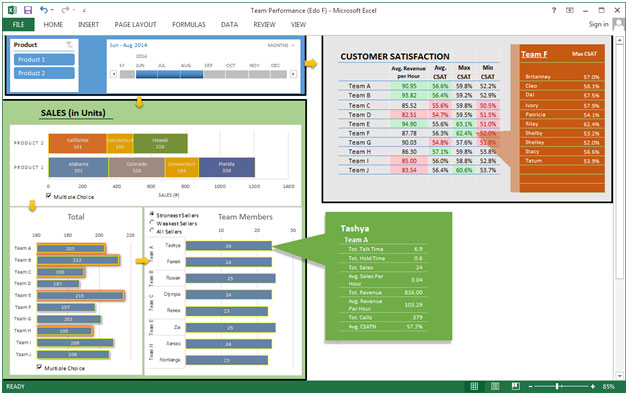
Hemos dividido este panel en 5 secciones de información. Echemos un vistazo a cada uno por separado.
Sección 1:
En este tablero, hay dos productos, y podemos elegir cualquier producto en Slicer, en la parte superior izquierda. Si se hace clic en el Producto 1, los siguientes gráficos se actualizarán automáticamente.
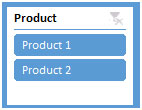
Sección 2:
Necesitamos seleccionar el mes de la línea de tiempo como se muestra en la figura. Cuando seleccionamos el mes de la línea de tiempo, los datos varían para mostrar las cifras de los meses seleccionados automáticamente.
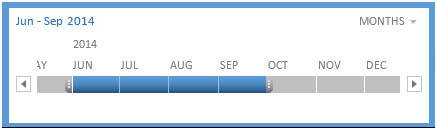
También podemos filtrar los datos por año y hacer clic en la función desplegable de la línea de tiempo para ver el informe de una duración en particular.
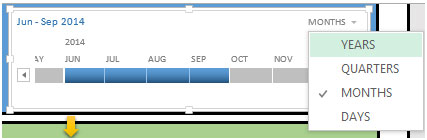
Sección 3:
Si hacemos clic en cualquier región, digamos California, los siguientes gráficos se actualizarán automáticamente.
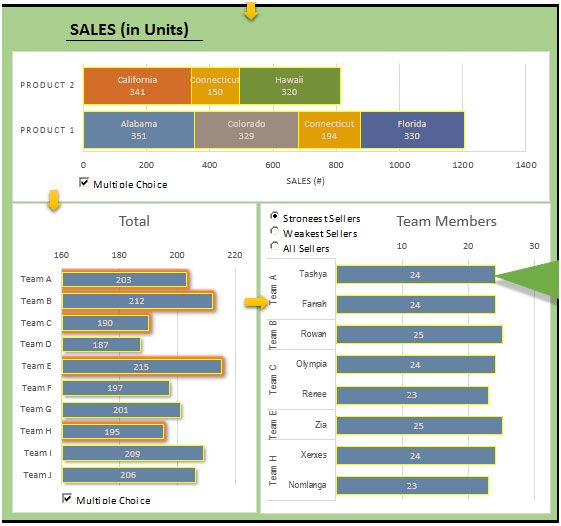
Sección 4:
A medida que hacemos clic en el producto o configuramos los meses usando la función de línea de tiempo, en la parte superior derecha, Satisfacción del cliente se actualizará automáticamente mostrando los ingresos promedio por hora, CSAT promedio, CSAT máximo y CSAT mínimo de todos los miembros del equipo que superan el CSAT promedio.
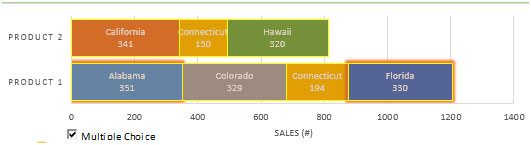
Si seleccionamos un equipo en particular, los datos del equipo correspondiente se actualizarán desde varias perspectivas.
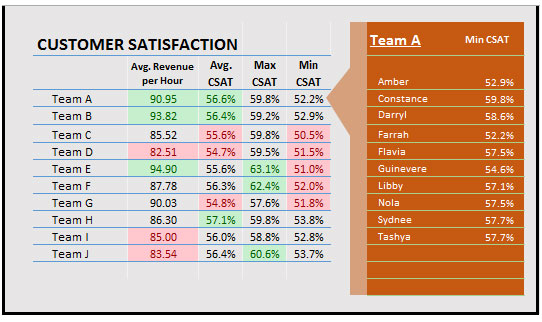
Sección 5:
Para conocer el rendimiento total del equipo, puede seleccionar uno o varios equipos al mismo tiempo.
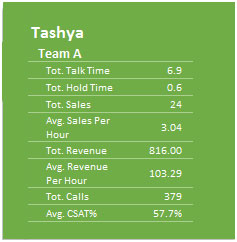
Además, para encontrar el vendedor más fuerte entre los miembros del equipo, la tabla a continuación lo ayudará, sin duda.
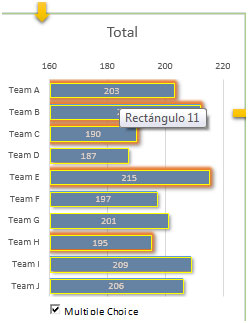
Al hacer clic en el botón de opción, podemos encontrar la información relacionada con todos los vendedores, incluido el vendedor más débil también.
Con este panel, se puede obtener una visión clara del rendimiento del equipo, así como la información desde varios puntos de vista.
![]()
Si te gustaron nuestros blogs, compártelo con tus amigos en Facebook. Y también puedes seguirnos en Twitter y Facebook.
Nos encantaría saber de usted, háganos saber cómo podemos mejorar, complementar o innovar nuestro trabajo y hacerlo mejor para usted. Escríbanos a [email protected]